For mange apper som kjører parallelt kan forårsake dette problemet
- Det er mange grunner til at en nettleser som Opera vil senke nedlastingsøkten din.
- Når du har en dårlig internettforbindelse, kan det redusere nedlastingshastigheten.
- Å tømme nettlesingsdataene dine kan bidra til å fikse problemet med lav nedlastingshastighet i Opera.

Her er hva Opera kan gjøre:
- Optimaliser ressursbruken: RAM-minnet ditt brukes mer effektivt enn i andre nettlesere
- Forbedret personvern: gratis og ubegrenset VPN integrert
- Ingen annonser: innebygd annonseblokkering gir raskere lasting av sider og beskytter mot datautvinning
- Spillvennlig: Opera GX er den første og beste nettleseren for spill
- Last ned Opera | Opera GX
Opera har i lang tid vært en av de beste nettleserne på markedet. Det er på grunn av dets konsistens i å holde funksjonene intakte og relevante. En av de beste funksjonene til Opera-nettleseren er hastighet. På samme måte bruker den et avansert system for å øke hastigheten på nettlesingsøkter og nedlastinger.
Noen brukere klager imidlertid over sakte problemer med nedlastingshastigheten i Opera. Det betyr at det tar lang tid før nedlastingene fullføres. For eksempel bør en fil på 250 Mb ikke ta mer enn 3-4 minutter å fullføre. Derfor blir det et problem hvis det tar for lang tid, eller ikke beveger seg fra et punkt på lenge.
Årsakene kan dessuten være maskinvareproblemer, nettleserproblemer, utdaterte apper eller OS og andre. Dette problemet påvirker også alle deler av nettleseren fordi en langsom nedlastingshastighet betyr at internetthastigheten er relativt lav. Det kan være så irriterende å møte i hverdagen.
Likevel er ikke problemet kritisk, og du bør ikke få panikk hvis du opplever det. Denne artikkelen vil forklare hvordan du fikser Opera-nettleserens langsomme nedlastingshastighet og gjør den raskere.
Hvorfor er nettleseren min nedlastingshastighet så lav?
1. Dårlig internettforbindelse
En av de vanligste årsakene til lav nedlastingshastighet i nettlesere er dårlig internettforbindelse. Når det er et problem med ruteren eller Wi-Fi, påvirker det hvordan nettleserne fungerer.
Det er fordi de trenger en stabil Internett-tilkobling før de laster ned filene dine problemfritt. Så problemer med ruteren eller kabelen vil påvirke nettleserens nedlastingshastighet.
2. Tredjeparts apper forstyrrer
Apper som antivirus og VPN-er kan forårsake problemer med nettleseraktiviteter som nedlasting. Antivirusapper hjelper deg med å holde enheten din trygg og beskyttet mot internettrusler og skadelig programvare som kan finne veien inn i enheten din.
Men i løpet av å gjøre dette, kan antiviruset blokkere den frie passasjen til nedlastingen din. Det oppstår når den oppdager en trussel i forbindelsen. Det er andre måter tredjepartsapper kan forstyrre nettleseren din. Vi viser deg hvordan du fikser det når vi går inn i artikkelen.
3. For mange apper som kjører parallelt med Opera-nettleseren
Noen apper bruker mange internettforbindelser. På samme måte tar noen mye lagringsplass på enhetene. Disse appene kan være ansvarlige for å gjøre nettleseren din treg.
4. Utdatert versjon av nettleseren
Det er mange ting som kan gå galt med å kjøre en utdatert nettleser. Det hindrer imidlertid nettleseren i å fungere så mye som den burde. Oppdateringer gjøres alltid tilgjengelig for apper som Opera-nettleseren.
De hjelper til med å lappe smutthullene i den forrige versjonen og også fikse feilene som påvirker den. Så hvis du ikke har disse oppdateringene i nettleserne dine, vil de ikke fungere ordentlig og kan føre til at Opera-nedlastingen går tregt.
5. Problem med gamle cacher og informasjonskapsler
Noen nettlesere samler inn informasjon fra nettstedene dine og lagrer dem i nettleserens cacher og informasjonskapsler. Denne informasjonen hjelper deg med å laste inn nettsider raskere og smidigere.
De kan imidlertid være truende for nettleseren din når de blir gamle eller korrupte. Så å ha gamle cacher og informasjonskapsler i nettleserne dine kan redusere nedlastingshastigheten.
Hvis du leter etter den beste nettleseren å laste ned for en flott internettopplevelse, er Opera-nettleseren vår anbefaling. Den kommer med funksjoner som Adblocker og mange utvidelser.

Opera
Øk internetthastigheten ved å angi automatiske informasjonskapsler og bufferrens.
Hvor er Opera Turbo-modus?
- Start Opera-nettleseren og klikk på Meny-knapp.
- Å velge Innstillinger, klikk deretter på Preferanser.
- Klikk på Avansert og velg Funksjoner fra rullegardinmenyen.
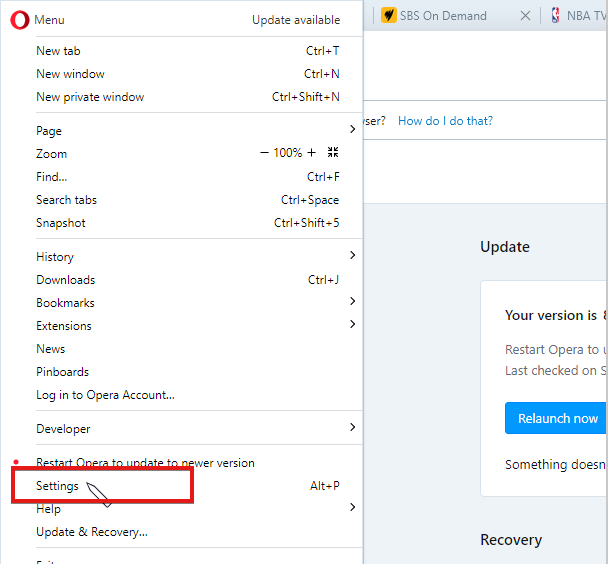
- Å velge Opera Turbo, slå deretter på Aktiver Opera Turbo alternativ.

Start nettleseren på nytt og nyt Opera turbo-funksjonen.
Hvordan fikser jeg den trege nedlastingshastigheten på Opera?
1. Sjekk internettforbindelsen din
Hvis du bruker en kablet internettforbindelse, bør du bytte til en trådløs tilkobling for en raskere internetthastighet. Det kan også hjelpe å starte ruteren på nytt.
2. Lukk annen parallellløpende app
- På Windows Start meny, søk etter Oppgavebehandling og starte den.
- Å velge Detaljer fra alternativene.
- Å velge Nettverk fra rullegardinmenyen.

- Klikk på appene du vil avslutte oppgaver for og klikk på Avslutt oppgaver.
Det vil lukke apper som deler nettverkstilkoblingen din og gjøre nedlastingshastigheten din raskere.
3. Fjern nettleserdata
- Start Opera-nettleseren.
- trykk Ctrl+Skifte+Del tastene for å spørre Slett nettleserdata side.
- Sørg for at du velger Buffer bilder og filer.

- Klikk på Slett data.
Det vil slette gamle og korrupte data som kan gjøre nettleseren din tregere.
- 3 måter å installere og avinstallere Opera med gruppepolicy
- 50 beste tastatursnarveier å bruke i Opera-nettleseren
- Operas maskinvareakselerasjon: Hvordan og hvorfor aktivere/deaktivere den
4. Oppdater Opera-nettleseren
- Start Opera-nettleseren og klikk på Meny-knapp.
- Å velge Oppdatering og gjenoppretting fra rullegardinmenyen.

- Vent litt Opera oppdatering søker etter oppdateringer.
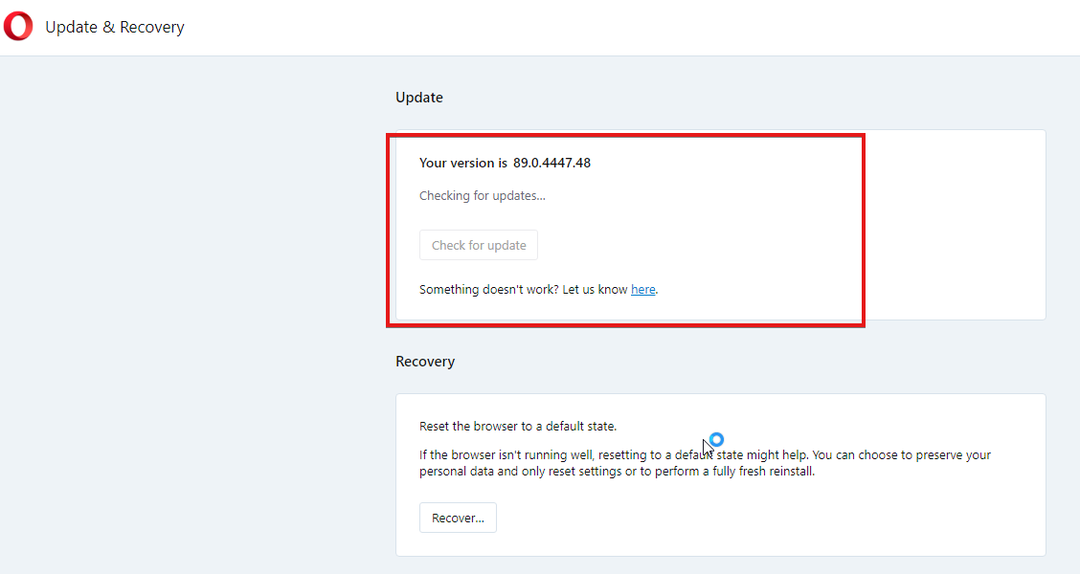
Hvis det er noen tilgjengelig, installeres det automatisk.
5. Lukk faner du ikke bruker under nedlastinger
Når du har flere faner åpne i nettleseren din, kan det påvirke nedlastingshastigheten din. Så, lukking av faner som ikke er nyttige for øyeblikket vil øke internetthastigheten i nettleseren din.
Hvordan gjør jeg min Opera nedlastingshastighet raskere?
1. Koble til en stabil internettforbindelse: Det vil hjelpe nettleseren din med å surfe på internett jevnt og laste ned filer uten avbrudd.
2. Tøm Opera-nettleserens cache og informasjonskapsler: Hvis du gjør dette, slettes gamle og korrupte data som forårsaker problemer fra nettleseren din.
3. Lukk faner du ikke bruker: Hvis du lukker faner du ikke jobber med, frigjøres høyere internetthastighet for nedlastingen.
For mer informasjon om hvordan fikse lav nedlastingshastighet i nettleserne dine, sjekk vår dedikerte guide.
Avslutningsvis anbefaler vi at brukere sjekker artikkelen vår om beste nettlesere for å laste ned store filer. Det vil hjelpe dem å laste ned store filer raskere og enklere.
Gi oss beskjed om tipsene fungerte for deg også i kommentarfeltet.
 Har du fortsatt problemer?Løs dem med dette verktøyet:
Har du fortsatt problemer?Løs dem med dette verktøyet:
- Last ned dette PC-reparasjonsverktøyet vurdert Great på TrustPilot.com (nedlastingen starter på denne siden).
- Klikk Start søk for å finne Windows-problemer som kan forårsake PC-problemer.
- Klikk Reparer alle for å fikse problemer med patentert teknologi (Eksklusiv rabatt for våre lesere).
Restoro er lastet ned av 0 lesere denne måneden.


